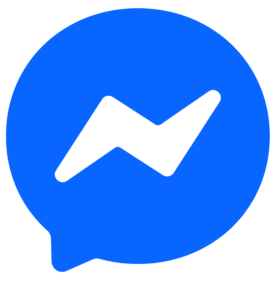1. Đăng nhập tài khoản
Video hướng dẫn cách tạo và sử dụng chatbot nhanh chóng, đơn giản
Đăng ký tài khoản
Truy cập vào link https://app.workgpt.ai để tới trang chủ WorkGPT Chatbot AI. Để đăng ký, vui lòng làm theo các bước hướng dẫn dưới đây:
Bước 1: Bấm vào nút đăng ký tài khoản chatbot AI để tạo chatbot miễn phí.
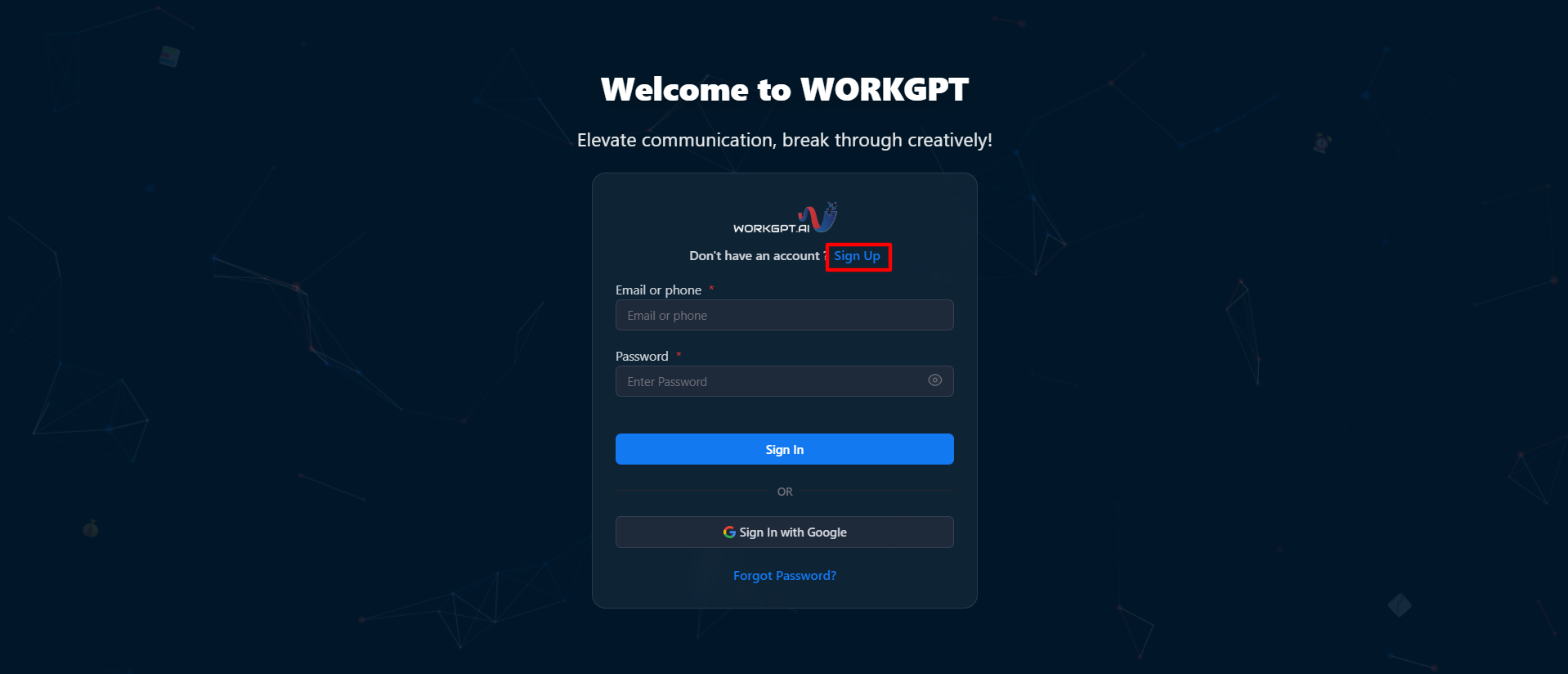
Bước 2: Điền thông tin của bạn để đăng ký tài khoản Chatbot
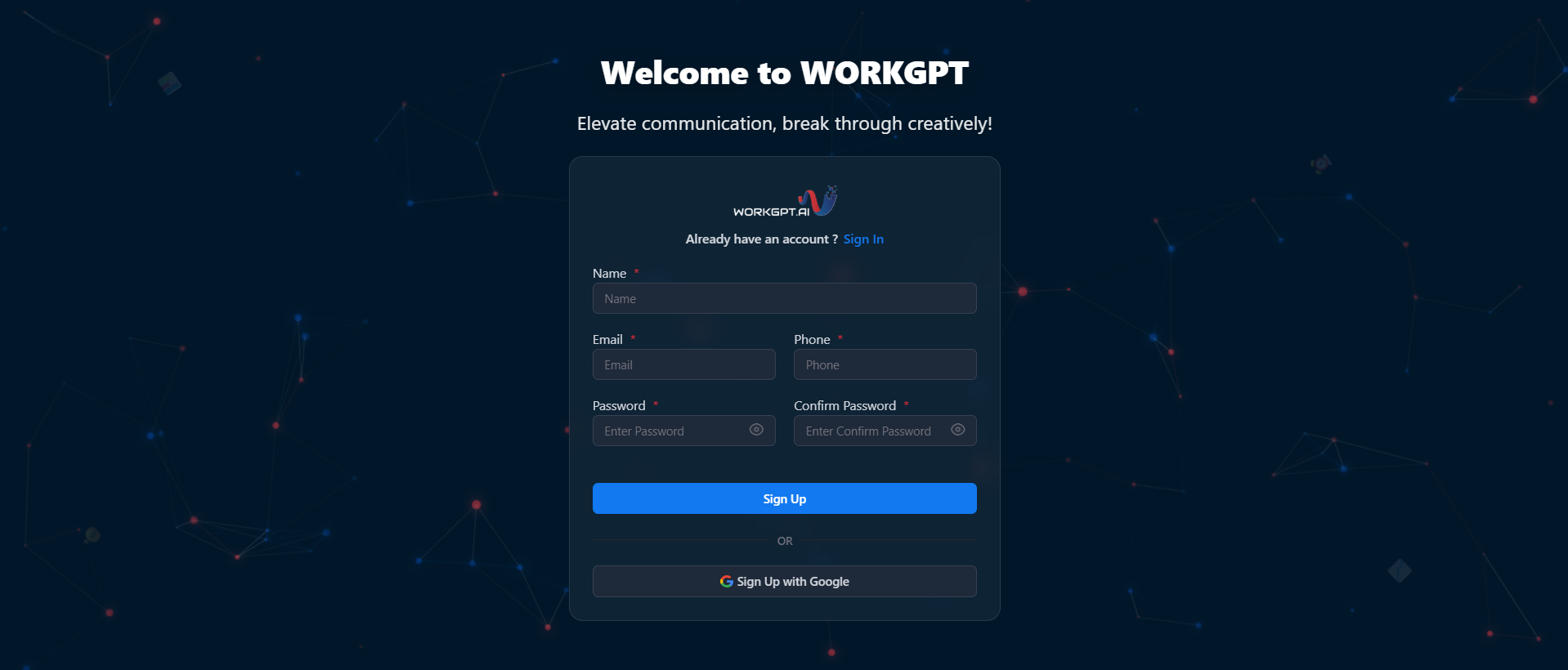
Truy cập vào tài khoản
Nhập thông tin tài khoản và mật khẩu mà bạn đã được cung cấp để đăng nhập vào hệ thống.
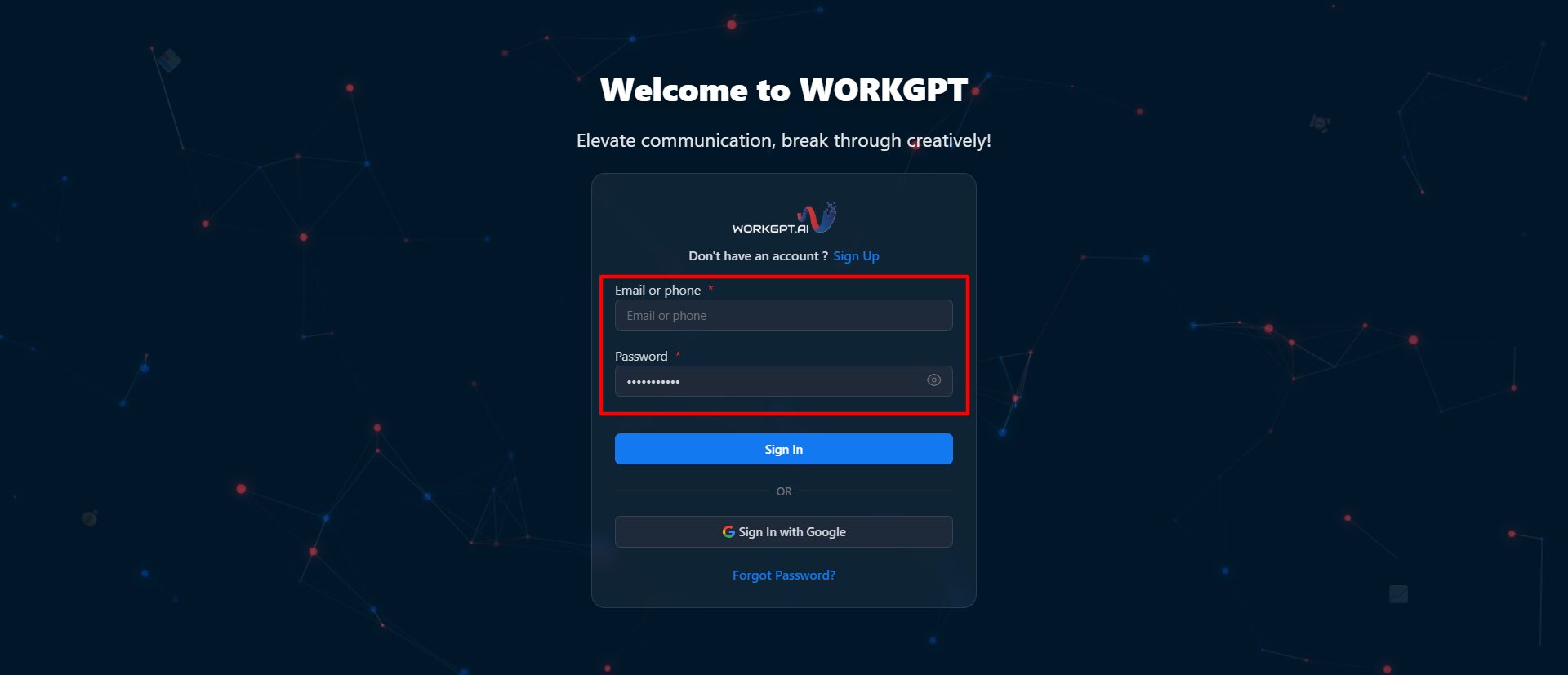
Như vậy là bạn đã sở hữu tài khoản WorkGPT Chatbot AI. Giờ đây, bạn có thể bắt đầu tích hợp chatbot và trải nghiệm miễn phí 7 ngày với các tính năng vượt trội. Hãy xem các hướng dẫn tích hợp trên Zalo, Facebook, WhatsApp, Messenger và Website để tự tạo chatbot của riêng bạn nhé.
2. Tích hợp Chatbot
Tạo Chatbot
Để tạo Chatbot mới, bạn làm theo các bước sau đây:
Bước 1: Bạn ấn vào nút Add bot để tạo Chatbot mới.
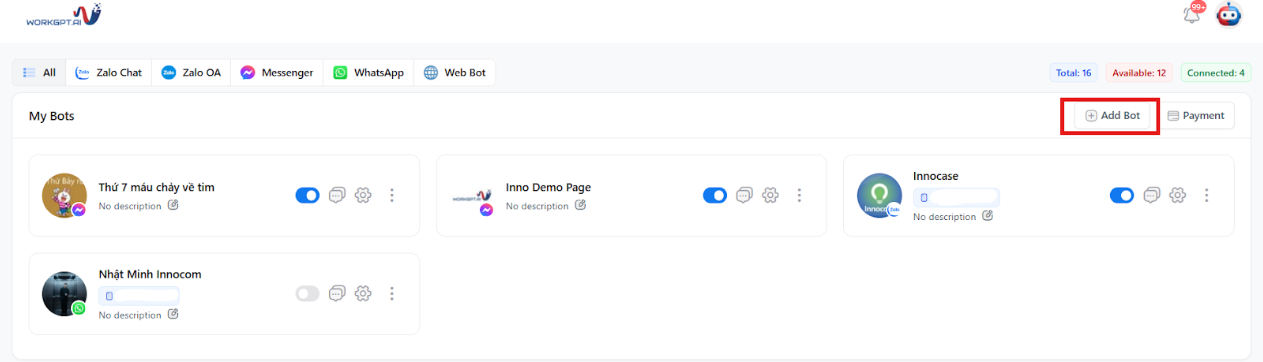
* Lưu ý:
- Nút “+ Add Bot” chỉ hiển thị khi có bot khả dụng.
- Sau khi kết nối, tài khoản sẽ tự động trả lời tin nhắn của người dùng khác nhắn đến, hoặc khi được tag tên trong nhóm (chức năng này có thể tắt theo từng người dùng/nhóm).
=> Nên sử dụng 1 tài khoản khác tài khoản cá nhân thường sử dụng để thực hiện chức năng trả lời tự động của WorkGPT Chatbot.
Bước 2: Mở tài khoản nền tảng muốn kết nối trên app điện thoại, chọn quét mã QR
Bước 3: Quét mã QR để tích hợp Chatbot vào nền tảng bạn muốn
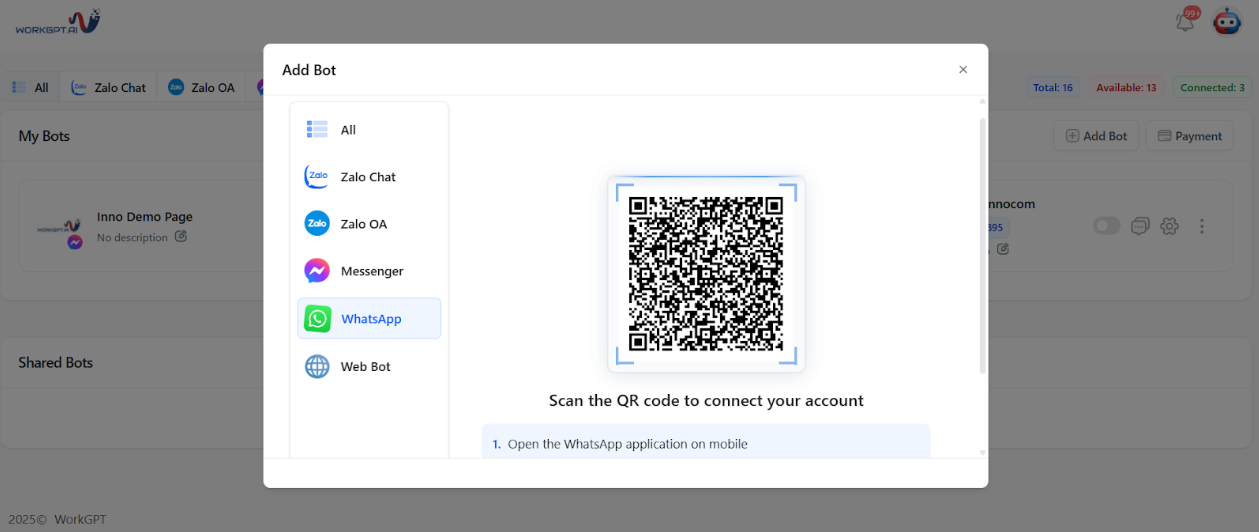
Như vậy, bạn đã tích hợp thành công Chatbot vào mọi nền tảng. Xem hướng dẫn chi tiết hơn cách tích hợp Bot vào từng nền tảng ở bên dưới.
Tích hợp Chatbot trên Zalo cá nhân
Để tích hợp vào WorkGPT Chatbot AI vào Zalo cá nhân, bạn làm theo các bước hướng dẫn sau đây.
Bước 1: Tại màn hình chính, bạn chọn “Add bot”
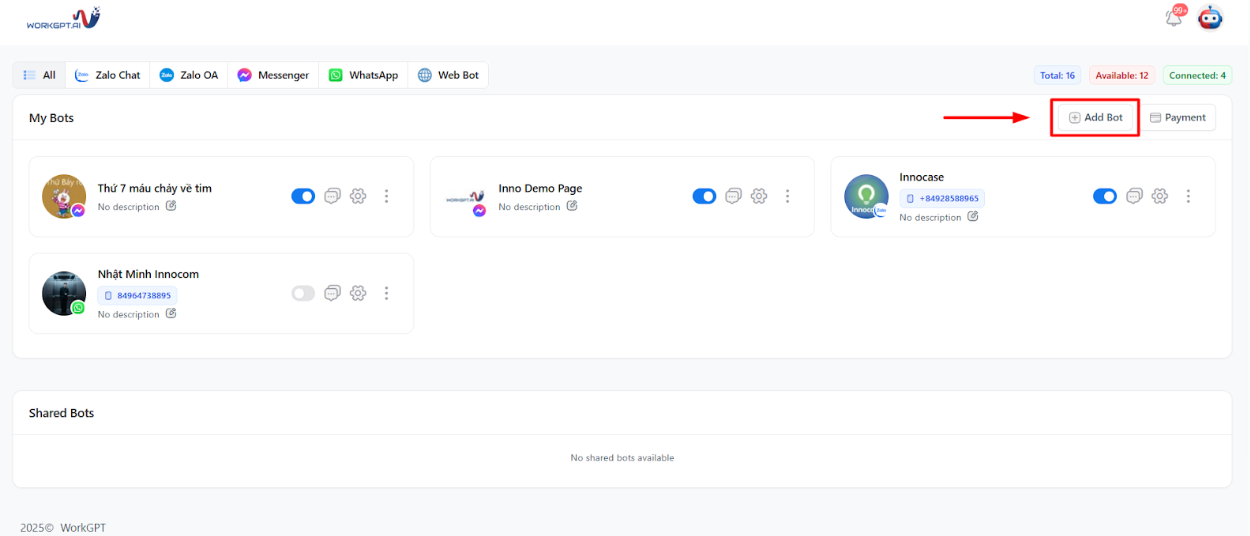
Bước 2: Ở cột danh sách các nền tảng, bạn chọn Zalo Chat
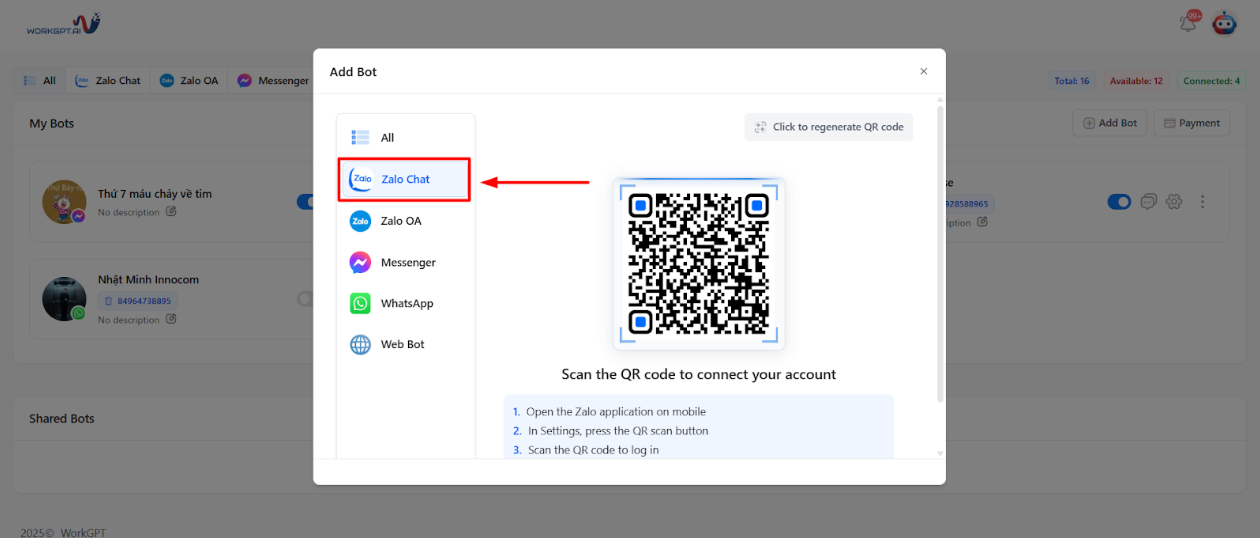
Bước 3: Quét mã QR trên điện thoại và ấn xác nhận đăng nhập
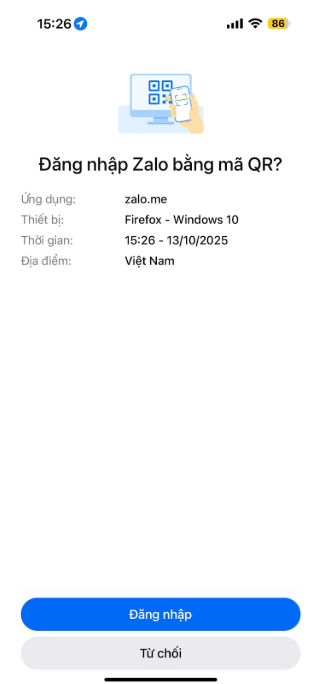
Bước 4: Bạn đã tích hợp thành công Chatbot vào Zalo cá nhân của mình.
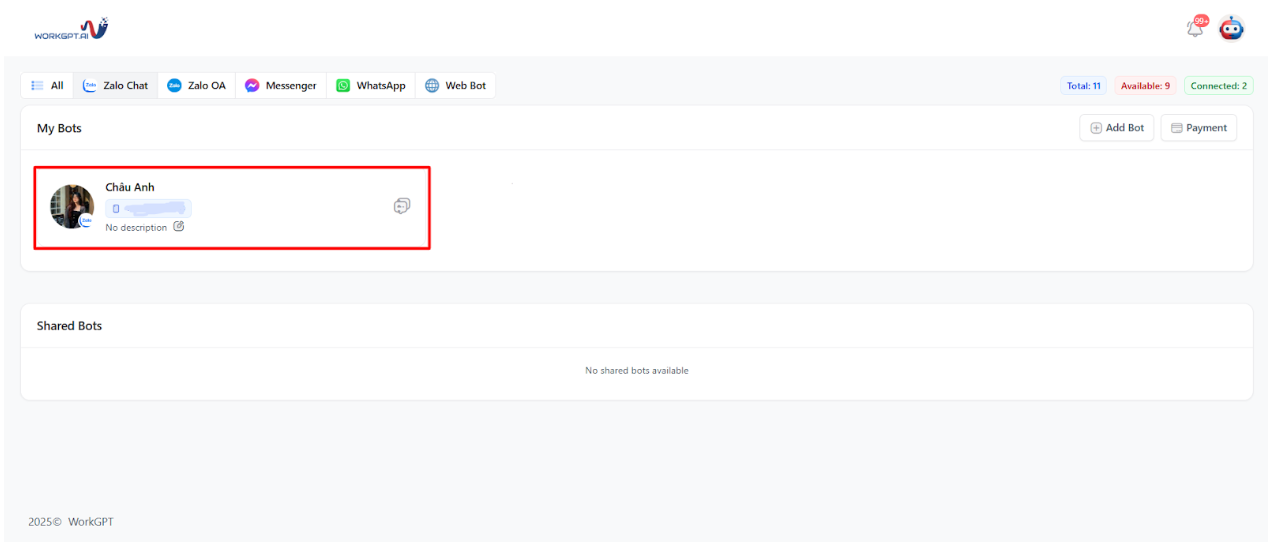
Tích hợp Chatbot trên Website
Để tích hợp WorkGPT Chatbot AI vào Website, bạn làm theo các bước hướng dẫn sau đây.
Bước 1: Giống mục tích hợp Zalo cá nhân
Bước 2: Ở cột danh sách các nền tảng, bạn chọn Web Bot
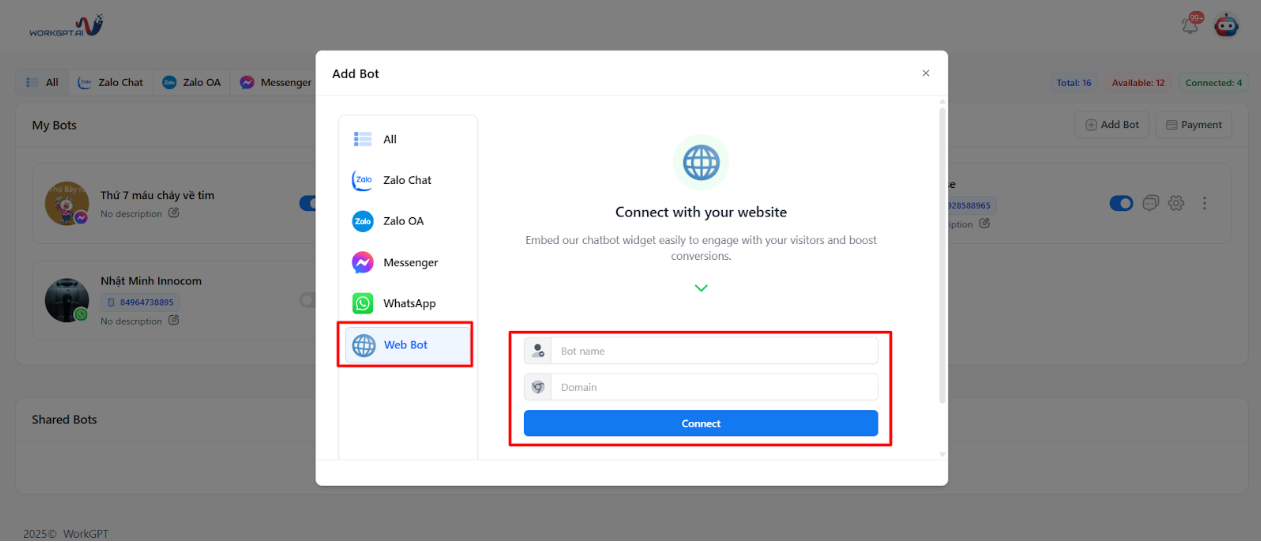
Bước 3: Điền thông tin trang Web và ấn “Connect”
Bước 4: Sau đó, bạn sẽ nhận được một đoạn “Script”
Bước 5: Web admin nhập đoạn script đó vào phần Footer như ảnh bên dưới
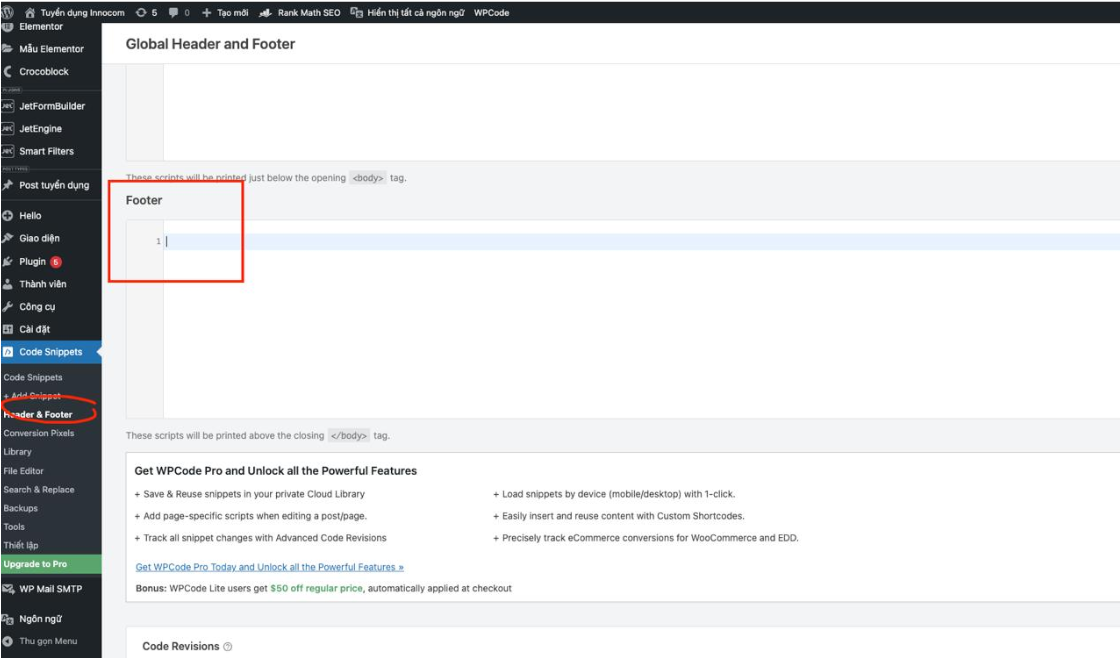
Bước 6: Bạn đã tích hợp thành công Chatbot vào Website của mình
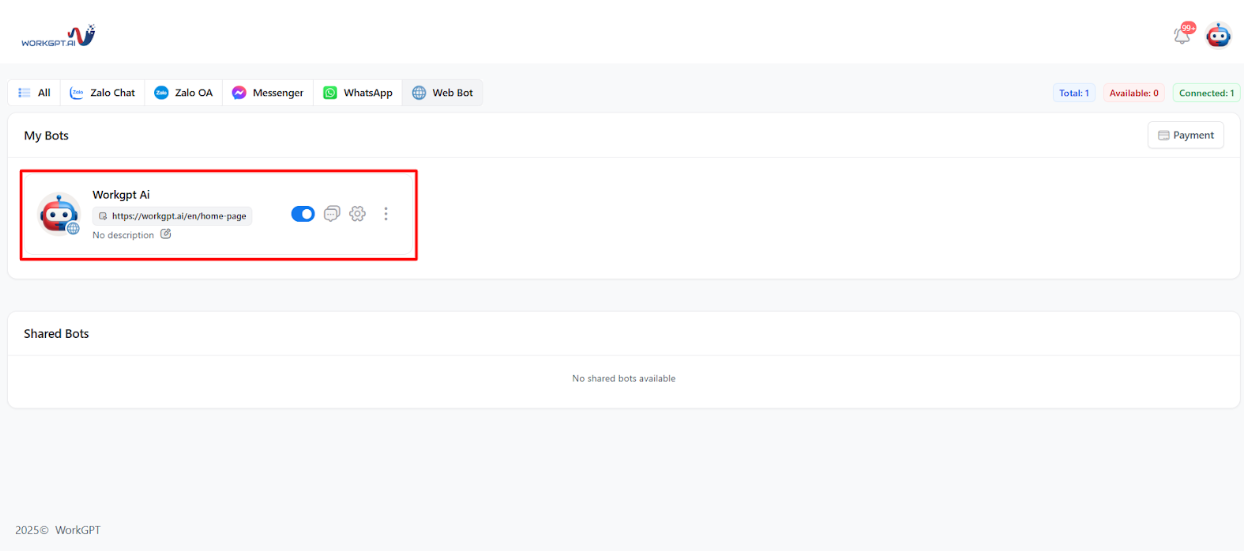
Tích hợp Chatbot trên Messenger
Để tích hợp WorkGPT Chatbot AI vào Mesenger, bạn làm theo các bước hướng dẫn sau đây.
Bước 1: Giống 2 mục trên
Bước 2: Ở cột danh sách các nền tảng, bạn chọn Messenger
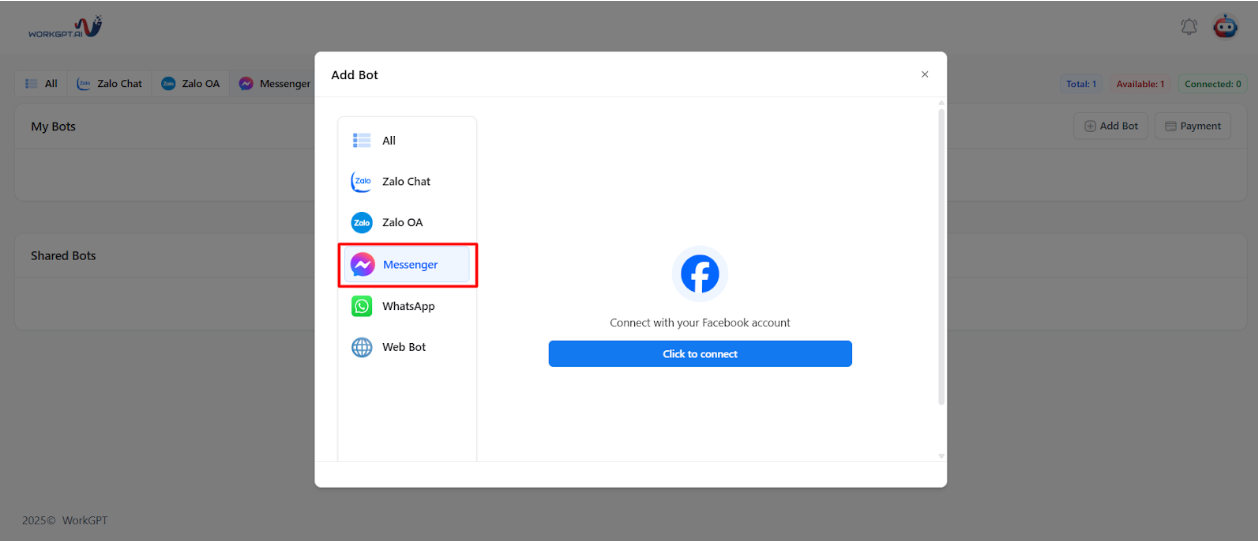
Bước 3: Điền thông tin tài khoản Messenger mà bạn muốn tích hợp. Sau đó ấn đăng nhập
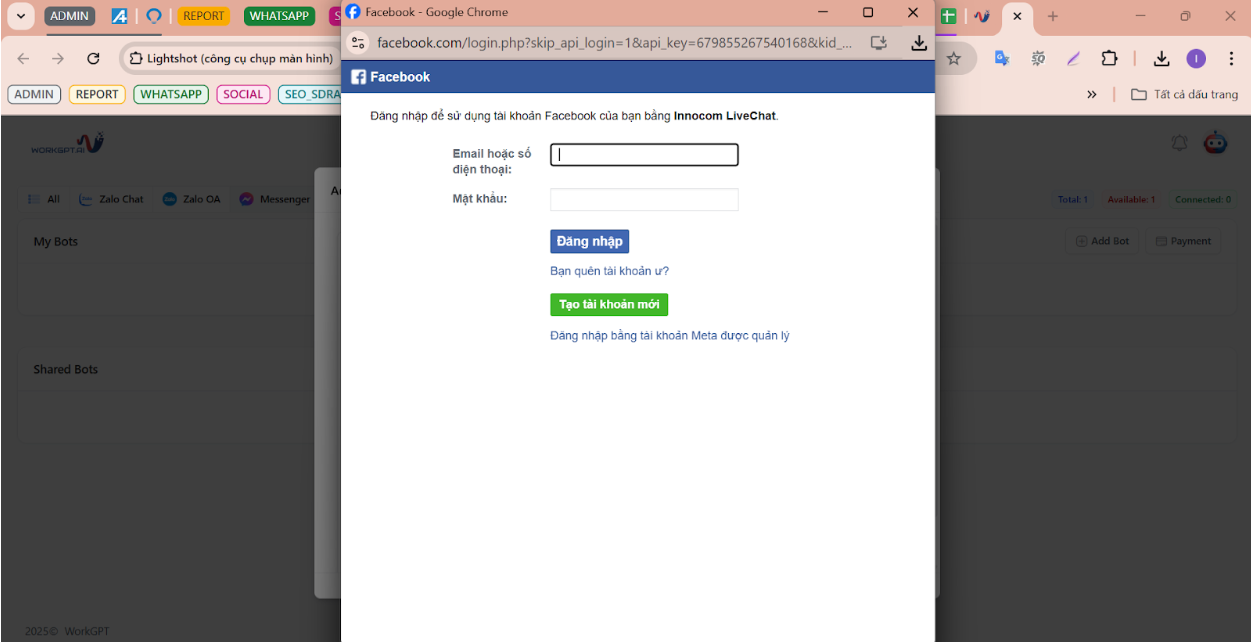
Bước 4: Cấp quyền truy cập cho Chatbot của bạn
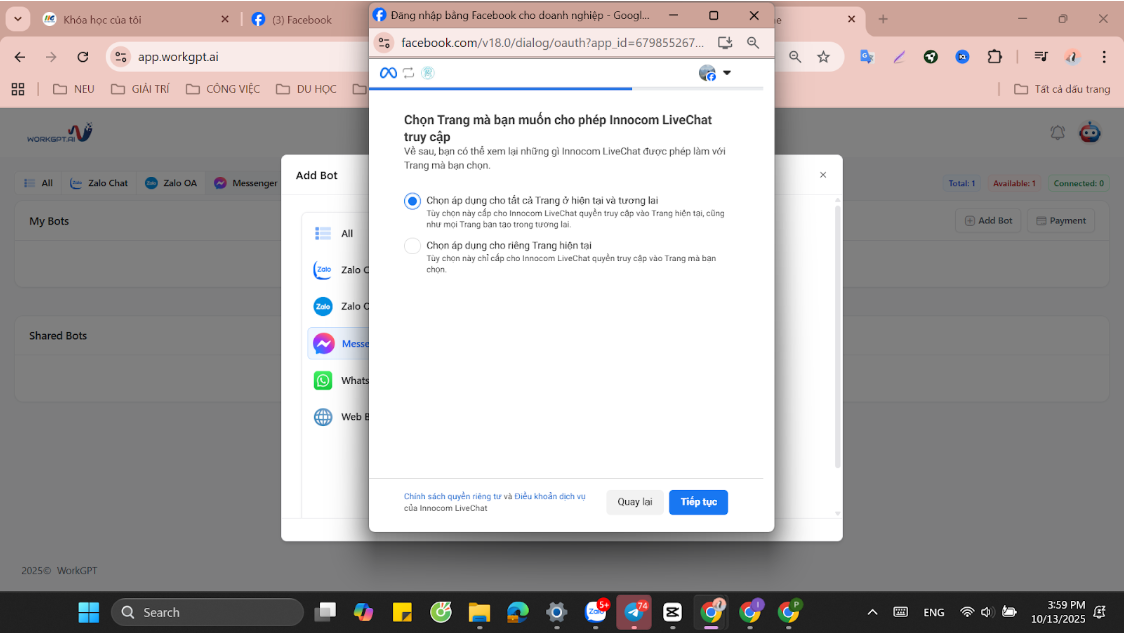
Bước 5: Ấn lưu để cấp quyền cho Chatbot
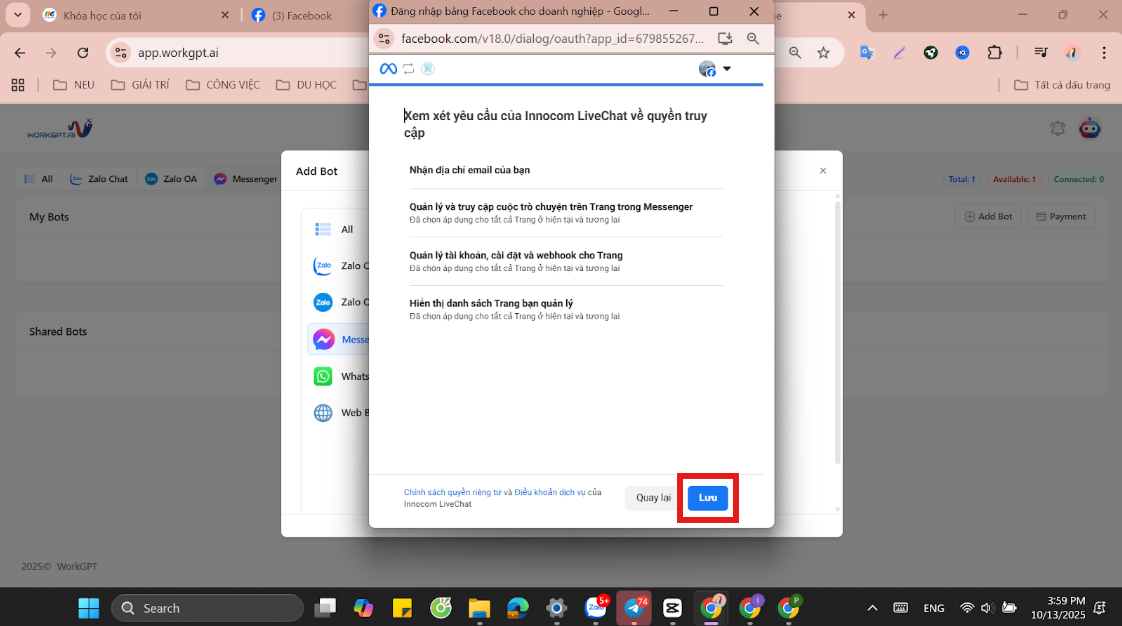
Bước 6: Bạn đã tích hợp thành công Chatbot vào Messenger của mình
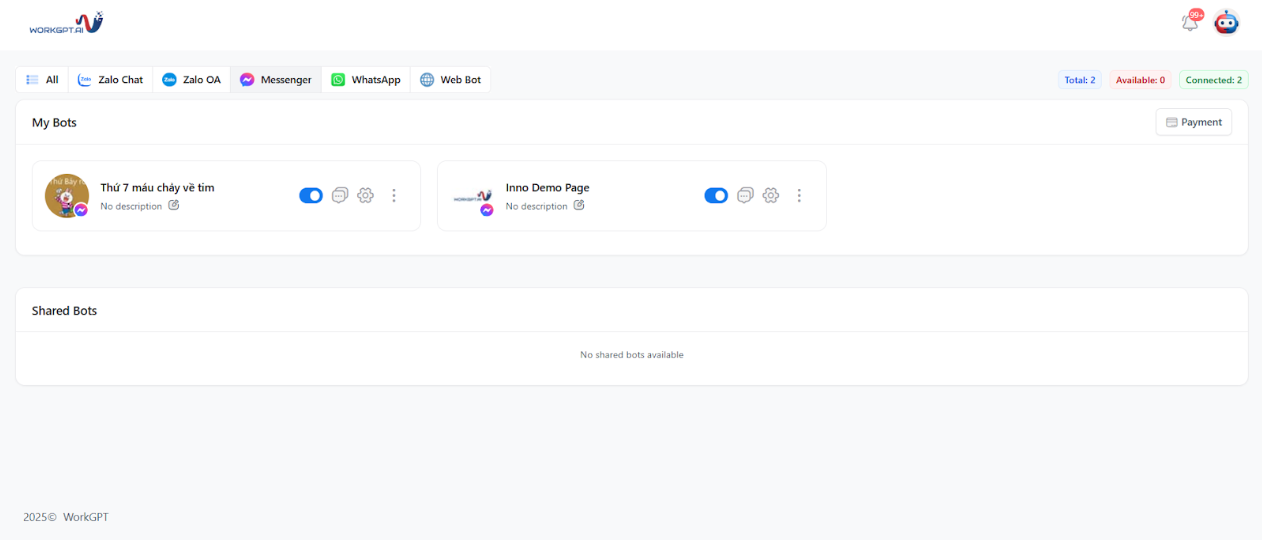
Tích hợp Chatbot trên WhatsApp
Để tích hợp WorkGPT Chatbot AI vào WhatsApp, bạn làm theo các bước hướng dẫn sau đây.
Bước 1: Giống các mục trên
Bước 2: Ở cột danh sách các nền tảng, bạn chọn WhatsApp
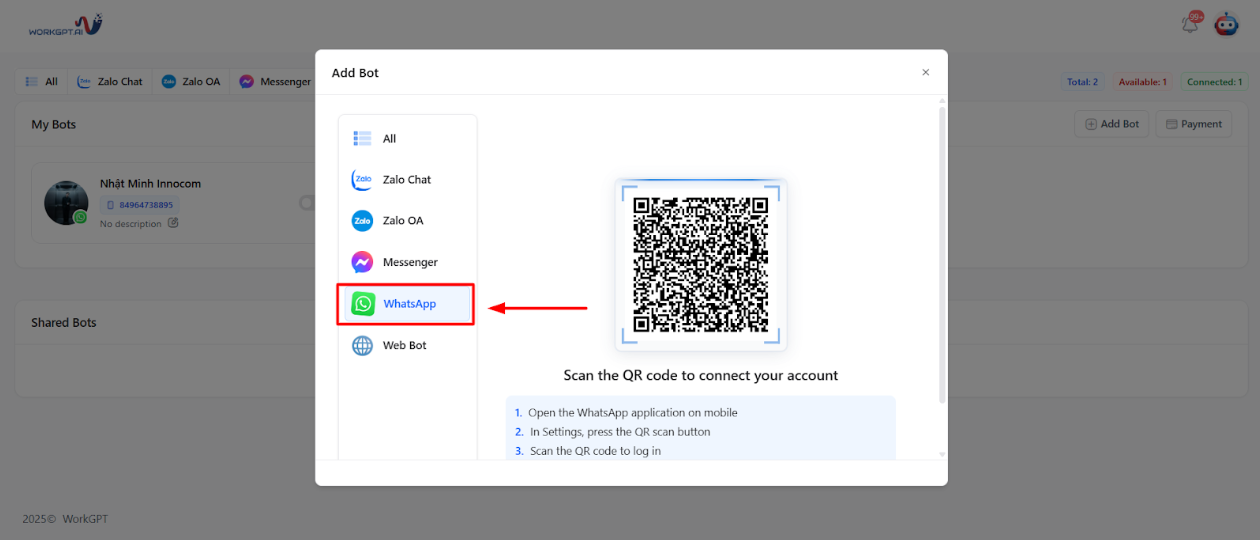
Bước 3: Bạn mở ứng dụng WhatsApp trên điện thoại và vào mục “Thiết bị liên kết”, sau đó bấm “Liên kết thiết bị” và quét mã QR trên màn hình máy tính
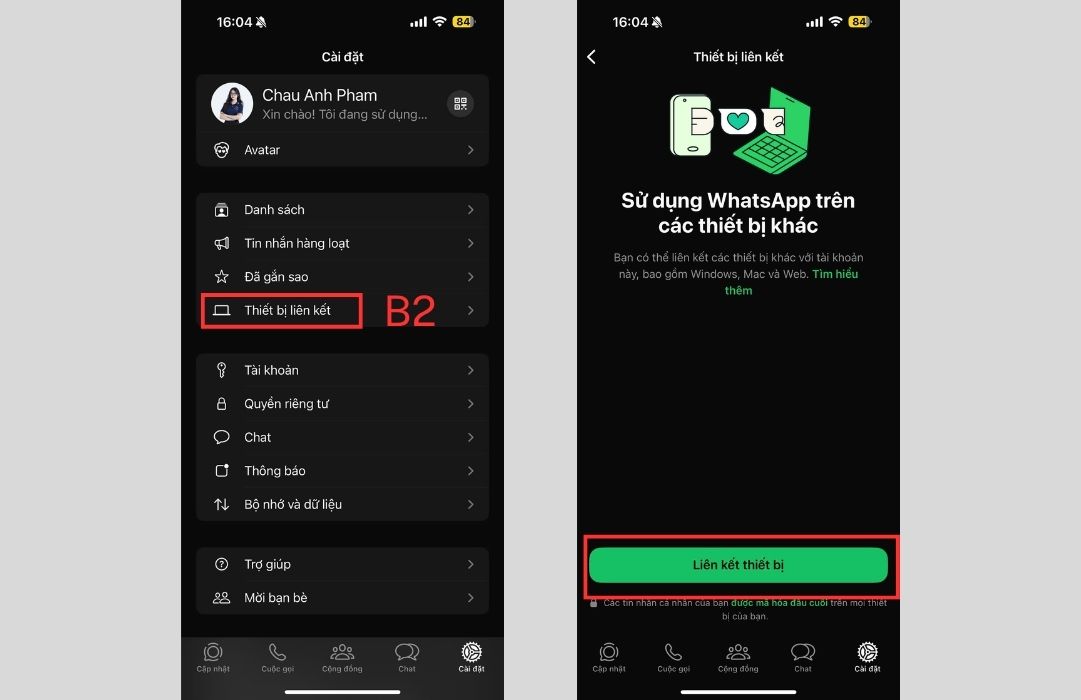
Bước 4: Bạn đã tích hợp thành công Chatbot vào WhatsApp của mình
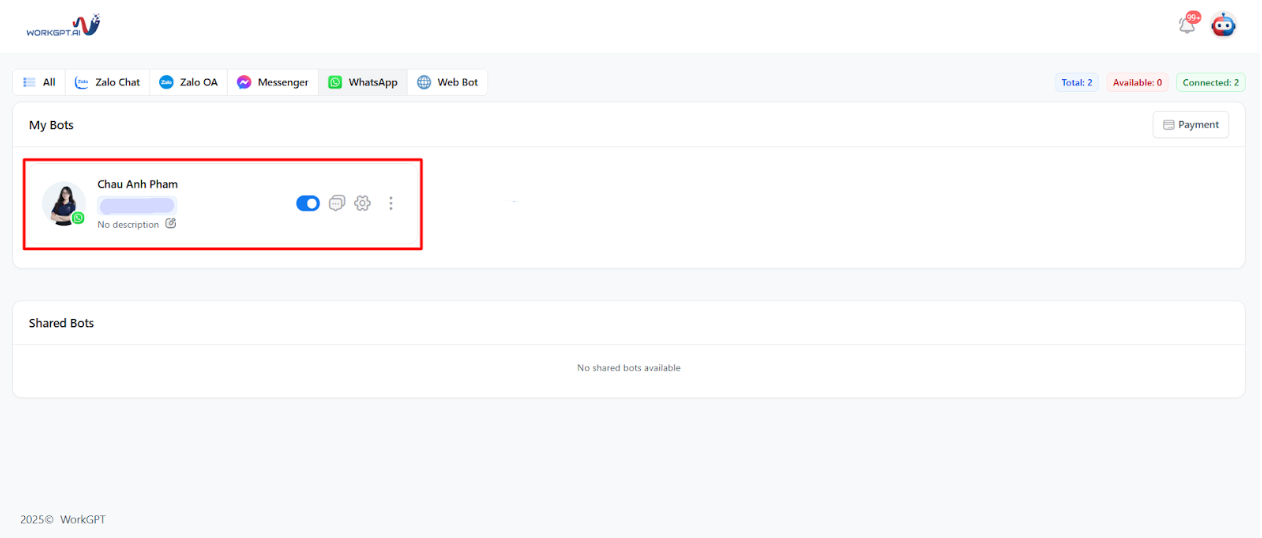
3. Giao diện quản lý
Màn hình chính
Sau khi đăng nhập thành công, bạn sẽ được chuyển đến màn hình chính của WorkGPT Chatbot AI.
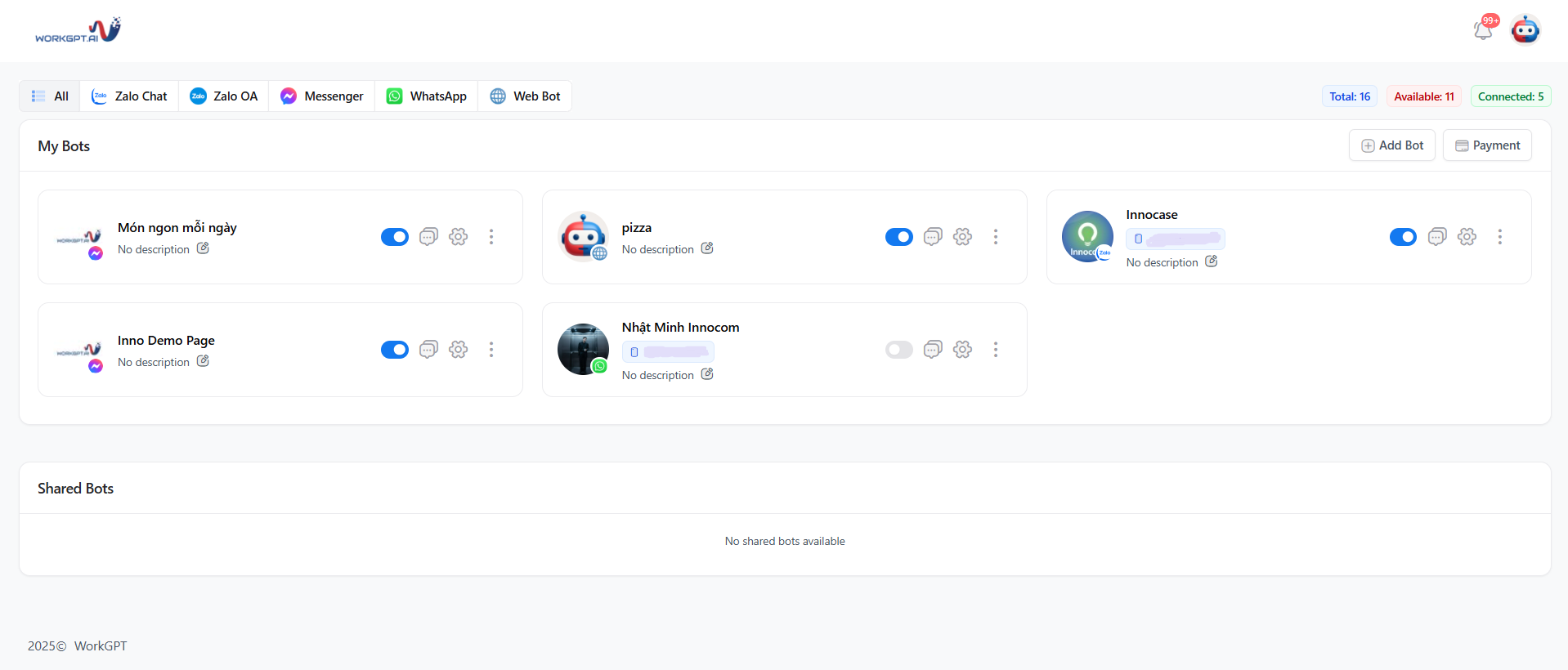
Trên màn hình sẽ hiển thị 2 mục: “My Bots” và “Shared Bot”
- My Bots: Chatbot của bạn tạo và bạn có toàn quyền quản lý, điều chỉnh số lượng người tham gia Bot cùng bạn.
- Shared Bots: Chatbot mà bạn được người khác chia sẻ để quản lý cùng, có thể bị chủ sở hữu Bot giới hạn một số quyền.
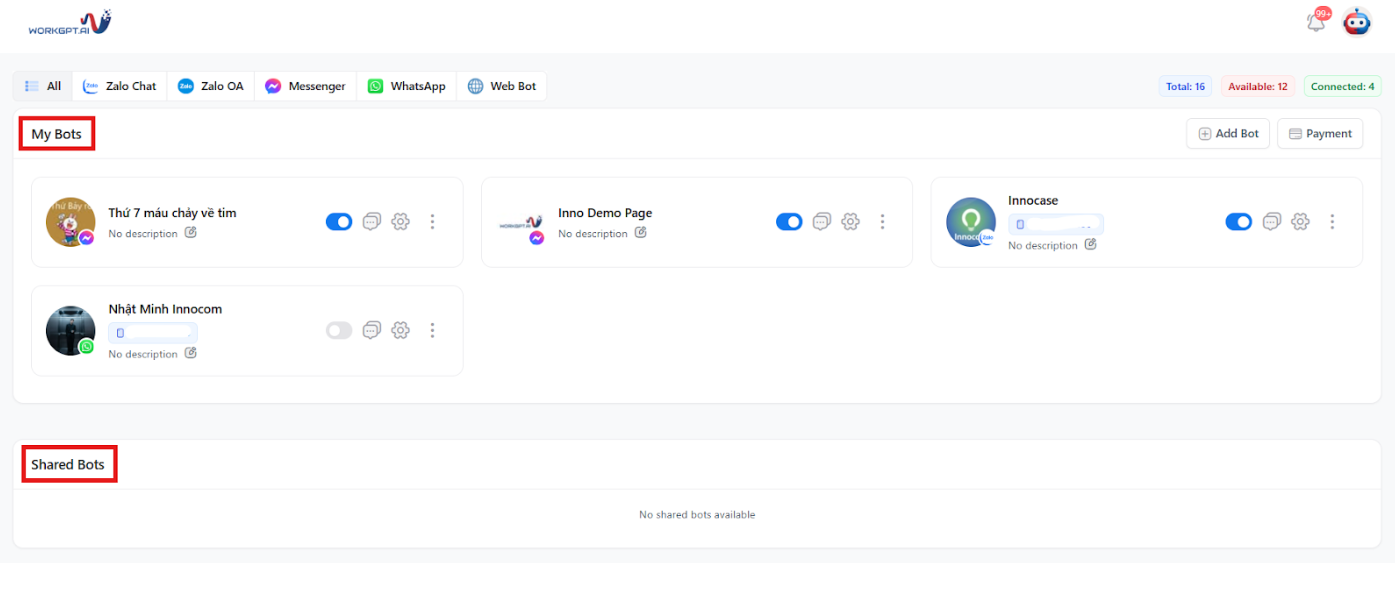
Phía trên màn hình hiển thị các nền tảng mà bạn có thể tích hợp Chatbot của mình.
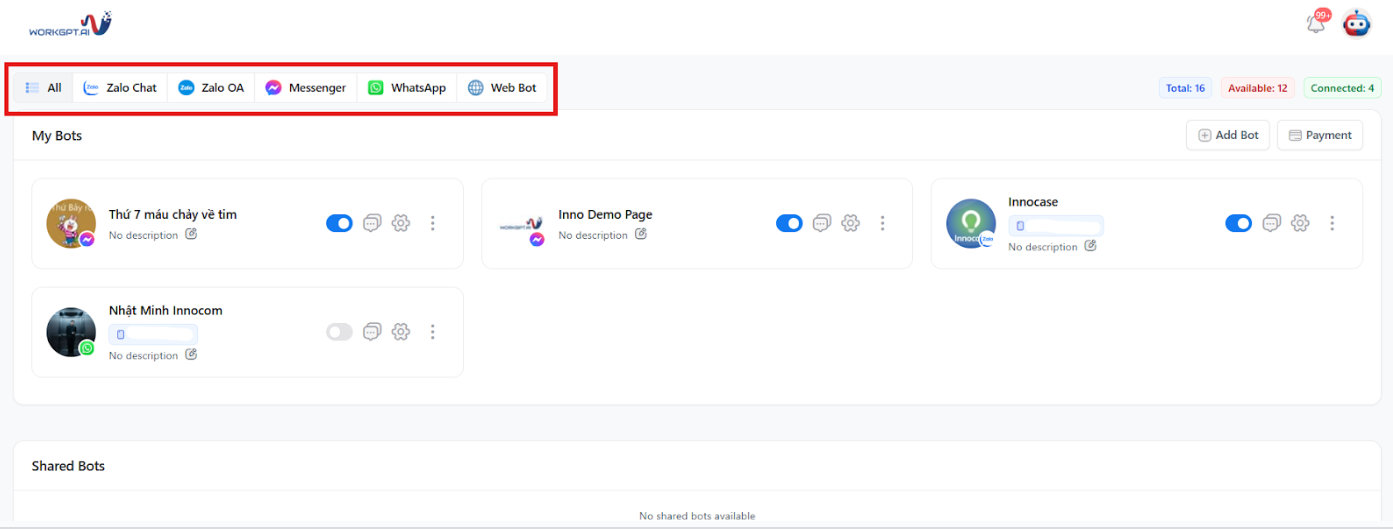
Phía trên góc phải màn hình của bạn sẽ hiển thị thông tin về số lượng bot của bạn, bao gồm:
- Total: Tổng số bot bạn sở hữu, bao gồm “Khả dụng” và “Đã kết nối”
- Available: Tổng số bot khả dụng có thể kết nối vào tài khoản mới
- Connected: Tổng số bot đã kết nối với tài khoản.
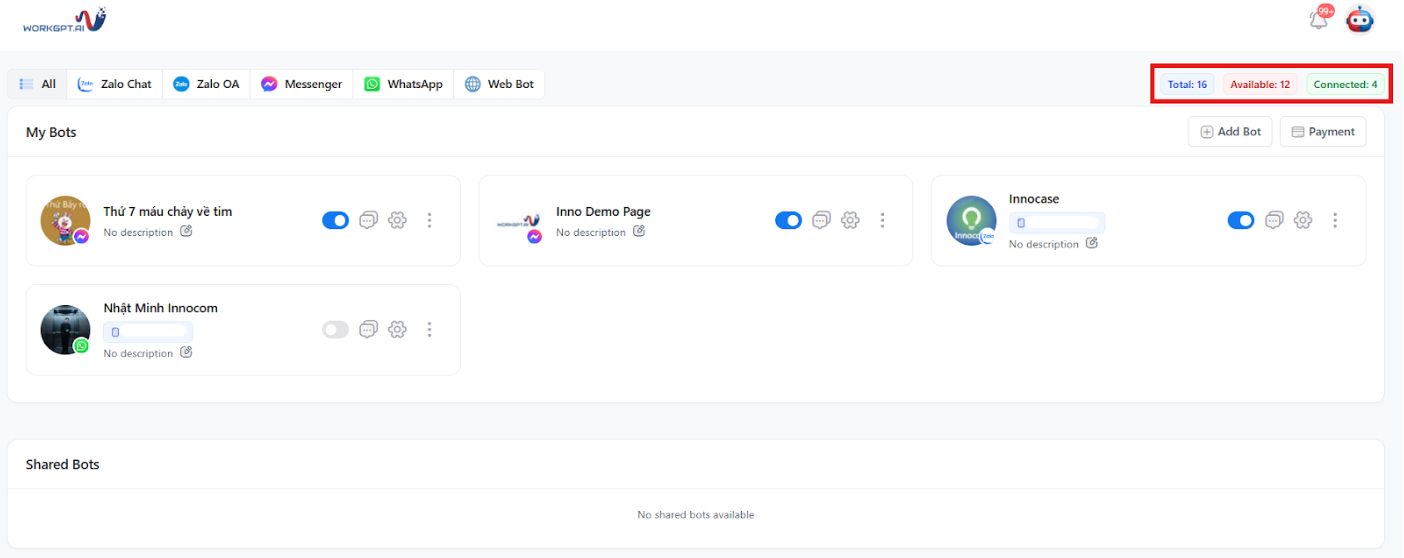
Thêm mô tả cho Bot
Bên ngoài màn hình hiển thị Chatbot mà bạn sở hữu, bạn có thể thêm mô tả Chatbot phía dưới tên bằng cách bấm vào biểu tượng bên cạnh “No desciption” và thêm thông tin bạn muốn
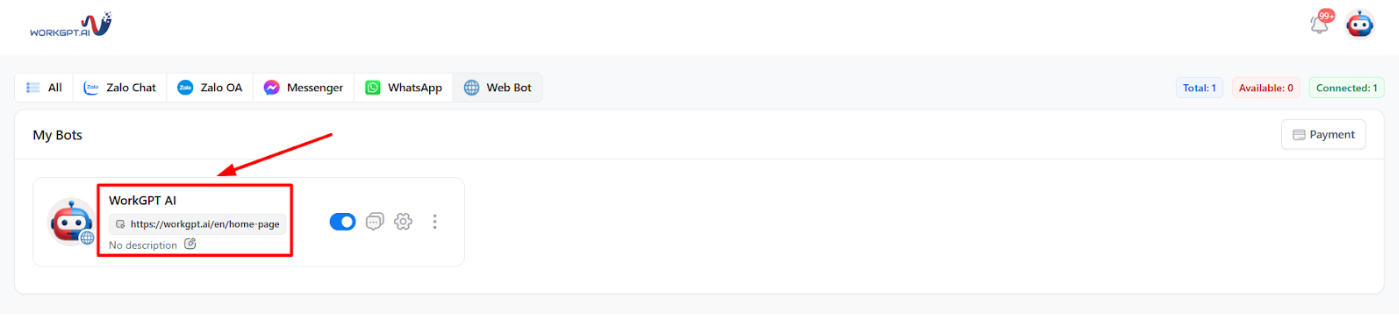
Bật/tắt Chatbot
Phía trên cửa sổ chat của từng tài khoản, bạn sẽ thấy một nút On/Off bot. Bạn có thể bật hoặc tắt tính năng Zalo bot cho tài khoản đó. Khi Off bot cho tài khoản, bot sẽ không trả lời tin nhắn tự động.
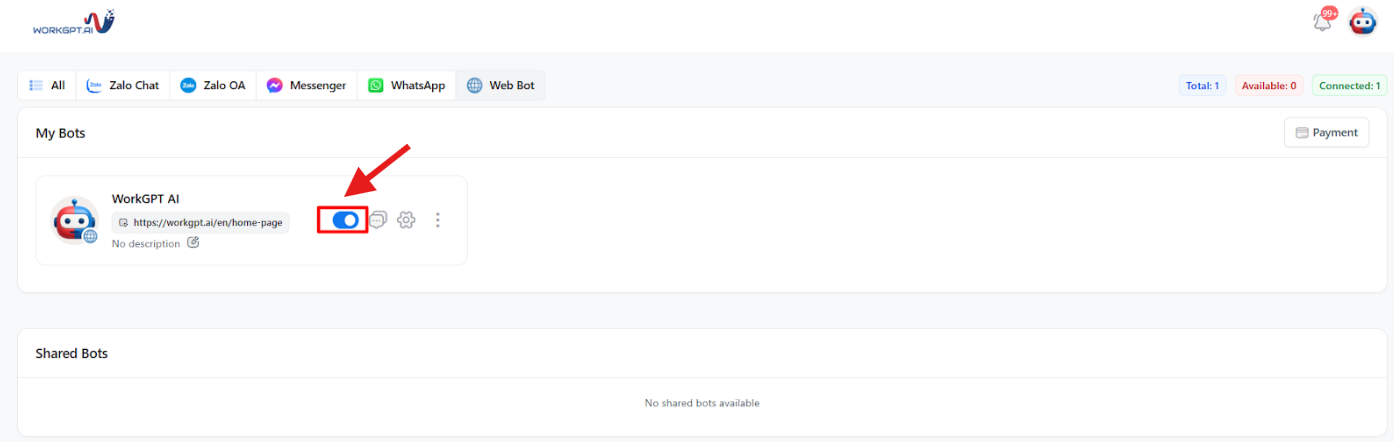
Để Bật/tắt Chatbot trả lời tự động cho từng khách hàng, bạn vào phần chat với khách và bấm vào nút “Disable auto reply”.
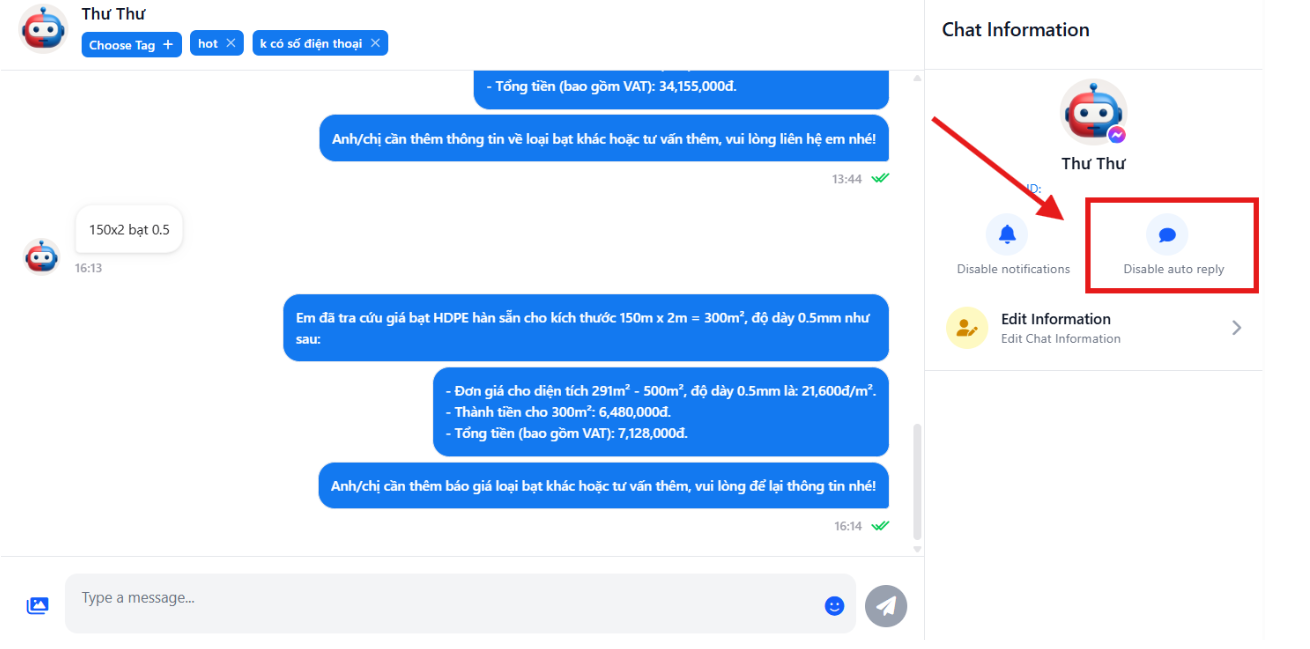
Quản lý Chat
Ấn nút “Quản lý chat” để chuyển đến màn hình chat trực tiếp (Live chat) với khách.
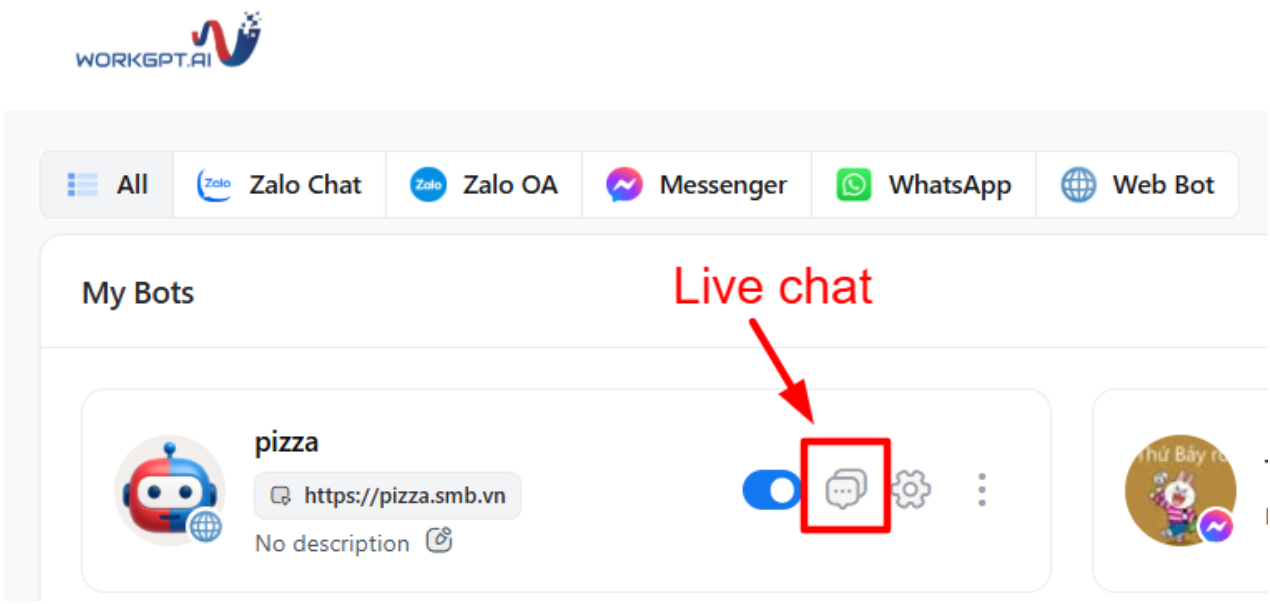
Một cửa sổ Live chat sẽ xuất hiện, giống như cửa sổ chat Zalo. Tại đây, bạn có thể xem lịch sử chat và chat trực tiếp với tài khoản khách hàng.
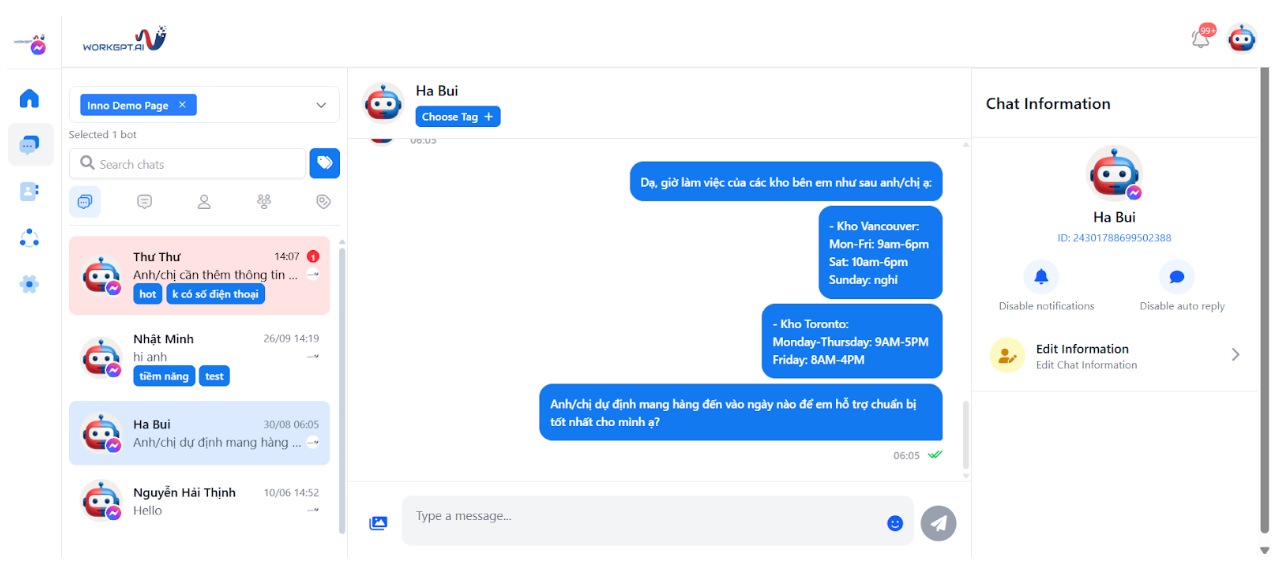
Quản lý và theo dõi tin nhắn của khách hàng tại đây
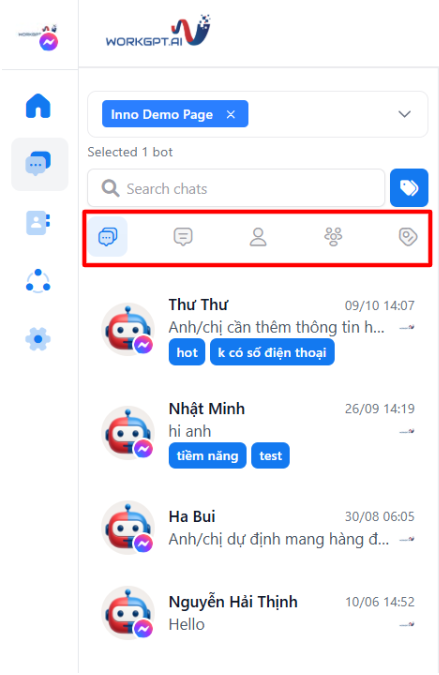
Gắn tag phân loại khách hàng
Ấn vào biểu tượng “Tag” như hình dưới để bắt đầu phân loại khách hàng. Bạn có thể thoải mái tùy chỉnh tên và màu cho tag phân loại khách hàng theo nhu cầu.
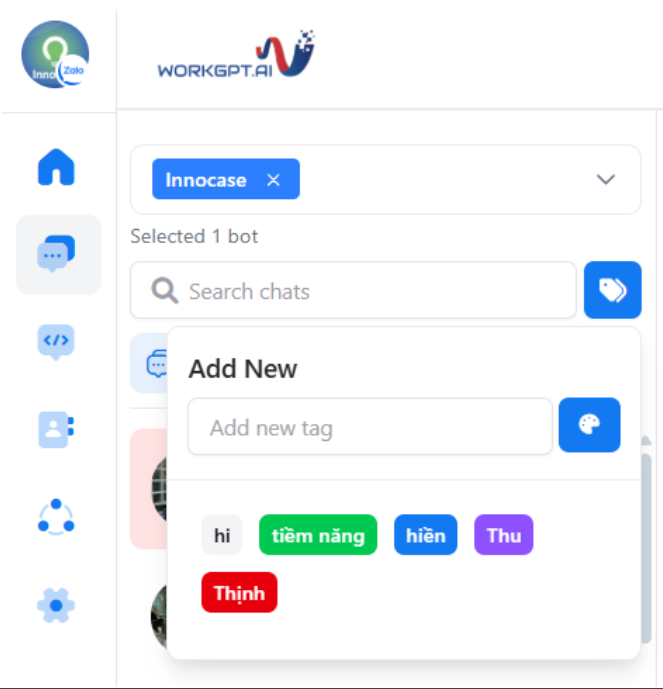
Để gắn thẻ cho khách hàng tiềm năng, bạn vào phần chat của khách hàng mà bạn muốn gắn thẻ. Sau đó, chọn thẻ tag (Choose tag) mà bạn đã tạo để gắn cho khách hàng đó.
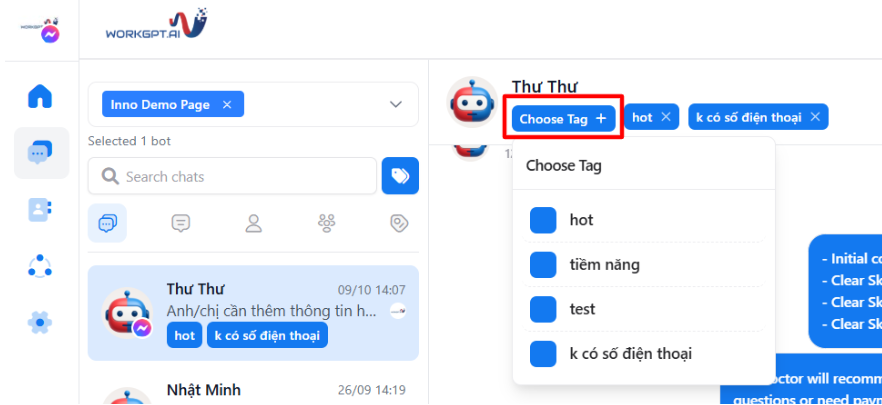
Phân quyền Chatbot
Để phân quyền cho Chatbot, bạn ấn vào biểu tượng “Sharing Access” ở cột bên trái màn hình.
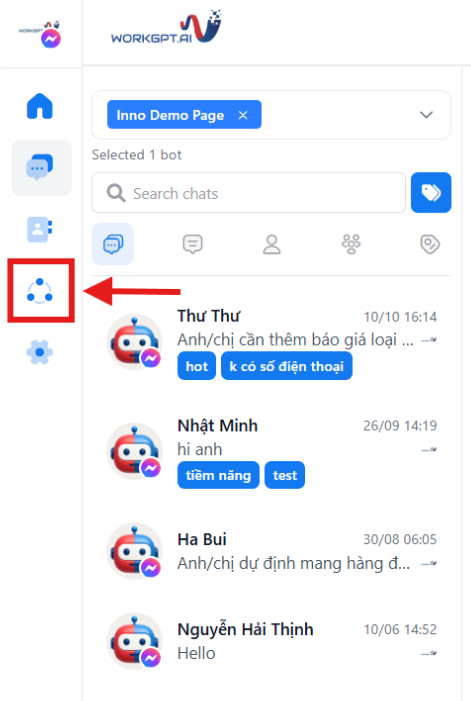
Bạn có thể tùy chỉnh chia sẻ và quản lý số lượng người tham gia Chatbot bằng các bước sau đây:
Bước 1: Nhập thông tin liên hệ mà bạn muốn chia sẻ (Số điện thoại/Email)
Bước 2: Phân quyền cho người bạn muốn chia sẻ ở mục “Permission” và chọn 1 trong 2 quyền bên dưới
- Chat: Có thể trò chuyện, xem và chuyển đổi bot
- Chat & Configuration: Can chat, view, toggle bot and edit configuration
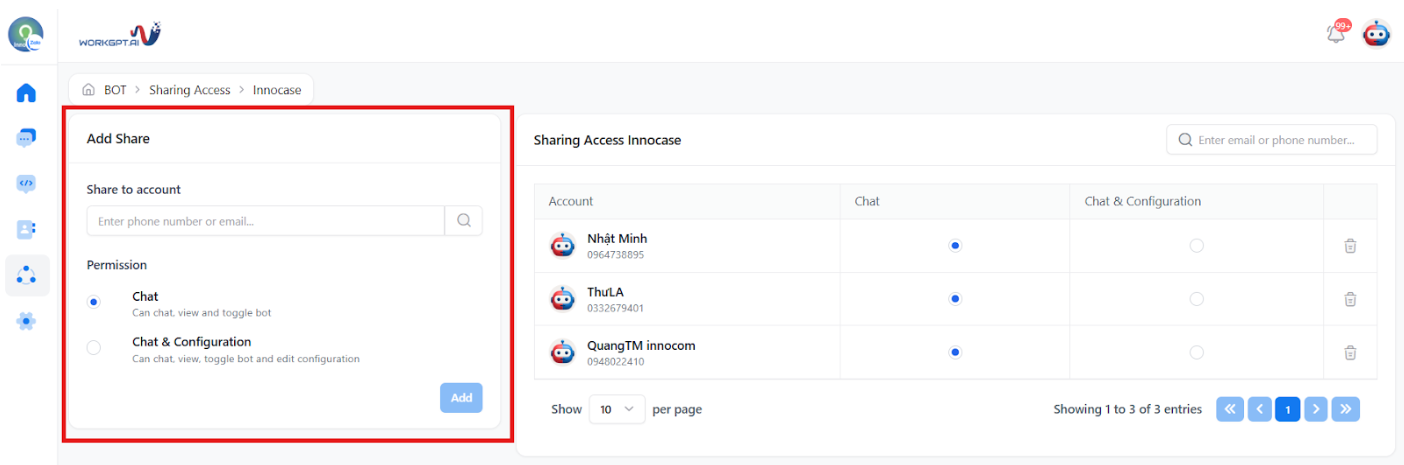
Để xem và quản lý số lượng người mà bạn đã phân quyền, bạn xem mục “Sharing Access” bên cạnh.

Cập nhật hồ sơ
Chọn biểu tượng ở góc trên bên phải màn hình, sau đó chọn “Profile” (Hồ sơ)
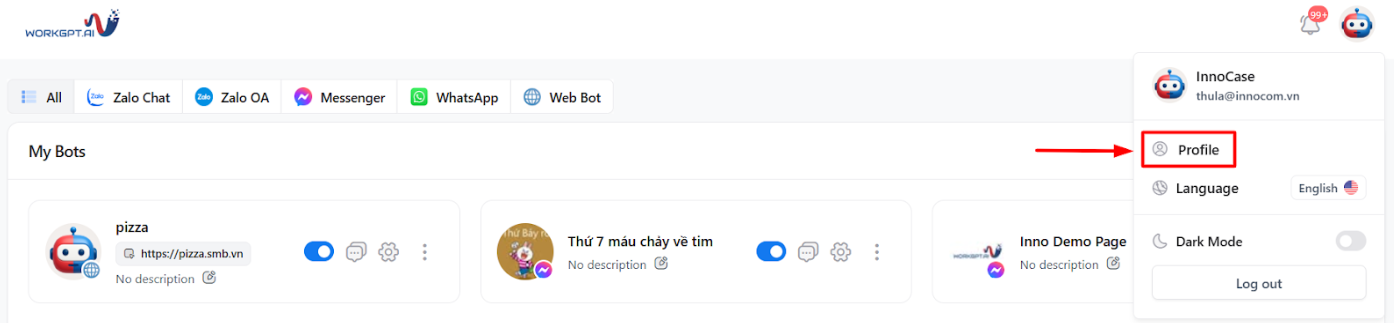
Tại trang thông tin hồ sơ, người dùng có thể thực hiện các thao tác sau:
- Thay đổi tên chủ tài khoản
- Thêm/thay đổi email (sử dụng để lấy lại mật khẩu)
- Thay đổi mật khẩu hiện tại
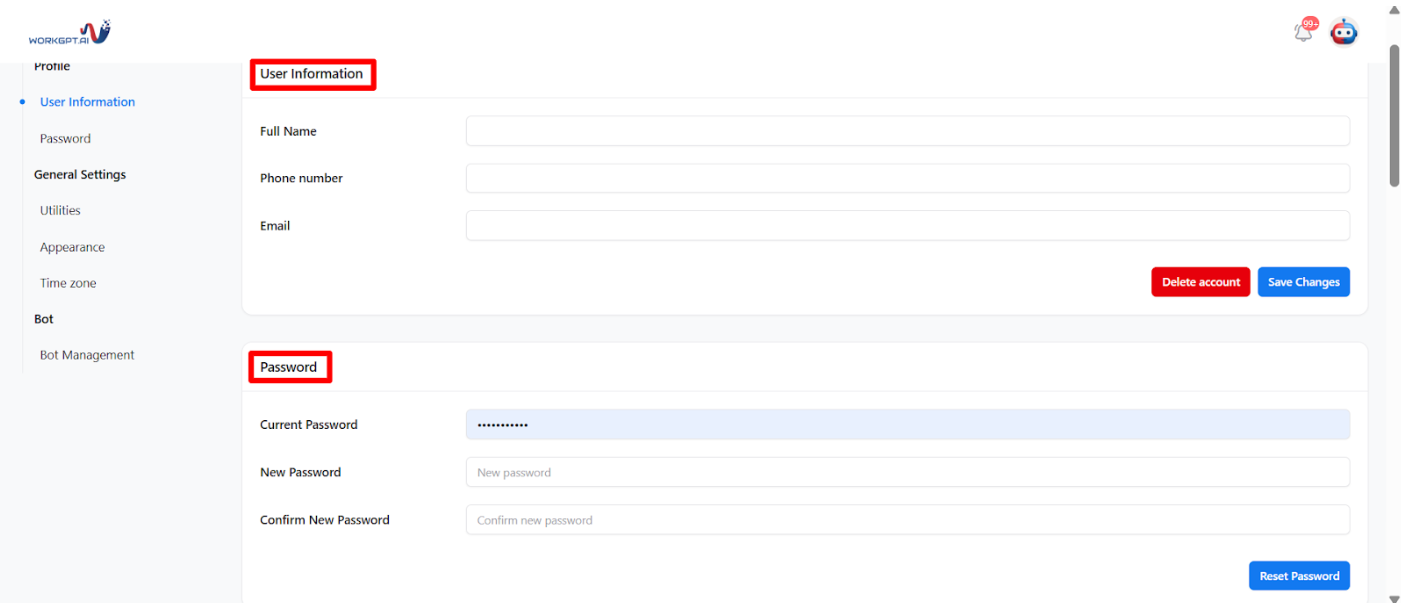
4. Training Chatbot
Để training cho bot, bạn hãy ấn nút “Cấu hình”. Cấu hình bot bao gồm 2 phần: Prompt và Tài liệu
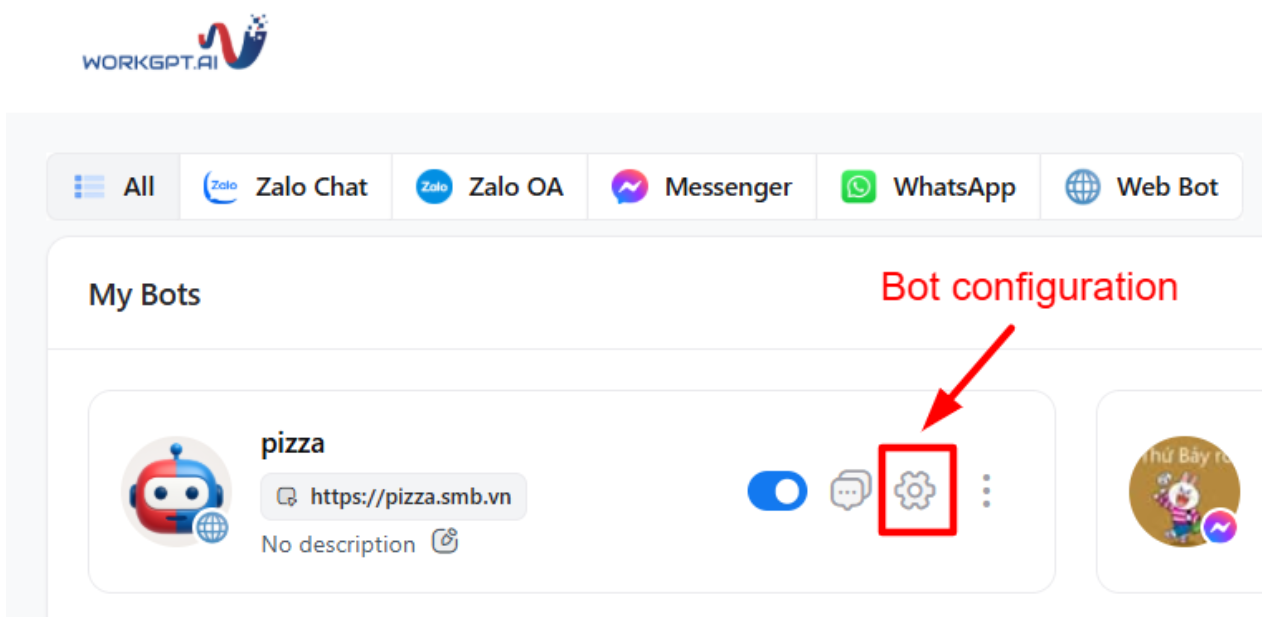
Bổ sung tài liệu
Mục đích: Đây là nơi bạn có thể thêm các tài liệu mà Bot sẽ sử dụng để tra cứu thông tin và trả lời tin nhắn.
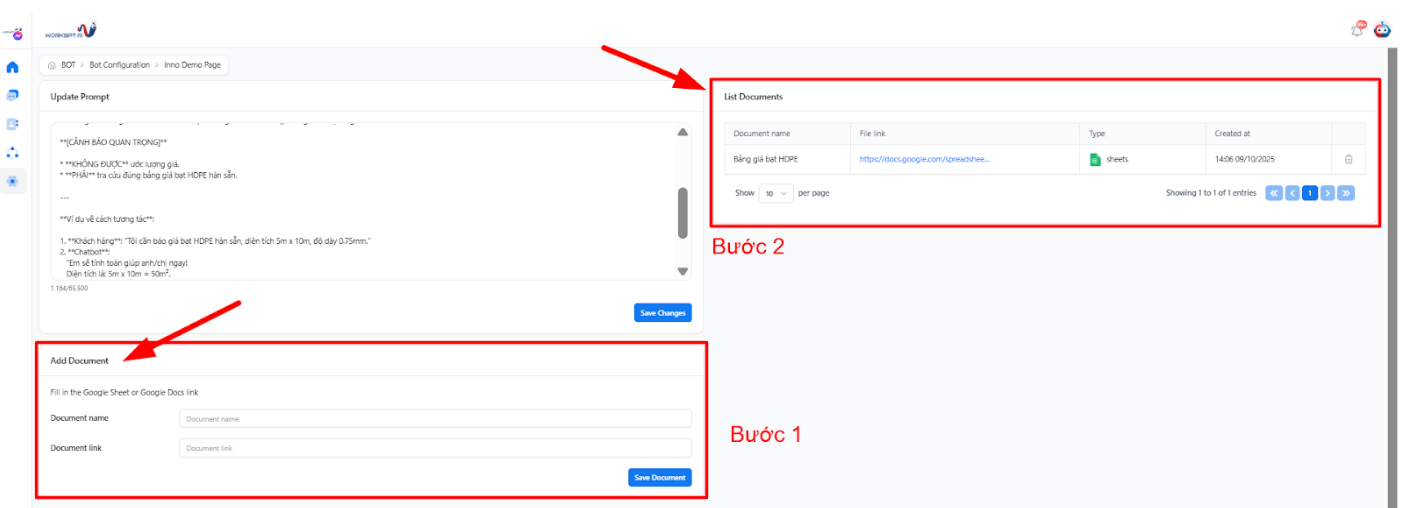
Cách sử dụng:
- Bạn có thể thêm mới hoặc xóa tài liệu.
- Tài liệu phải ở dạng Google Docs hoặc Google Sheets và cần phải được chia sẻ ở chế độ công khai hoặc chia sẻ cho tài khoản [email protected]
- Sau khi thêm tài liệu vào, Bot sẽ sử dụng nội dung trong tài liệu để trả lời tin nhắn tự động.
Sau khi lưu cài đặt trong mục Prompt và Tài liệu, bot sẽ bắt đầu sử dụng các dữ liệu này để trả lời tự động.
Cập nhật Prompt
Chuyển đến màn hình cấu hình prompt
Mục đích: Đây là nơi bạn nhập yêu cầu và chỉ dẫn về cách thức Bot phản hồi tin nhắn từ người dùng.
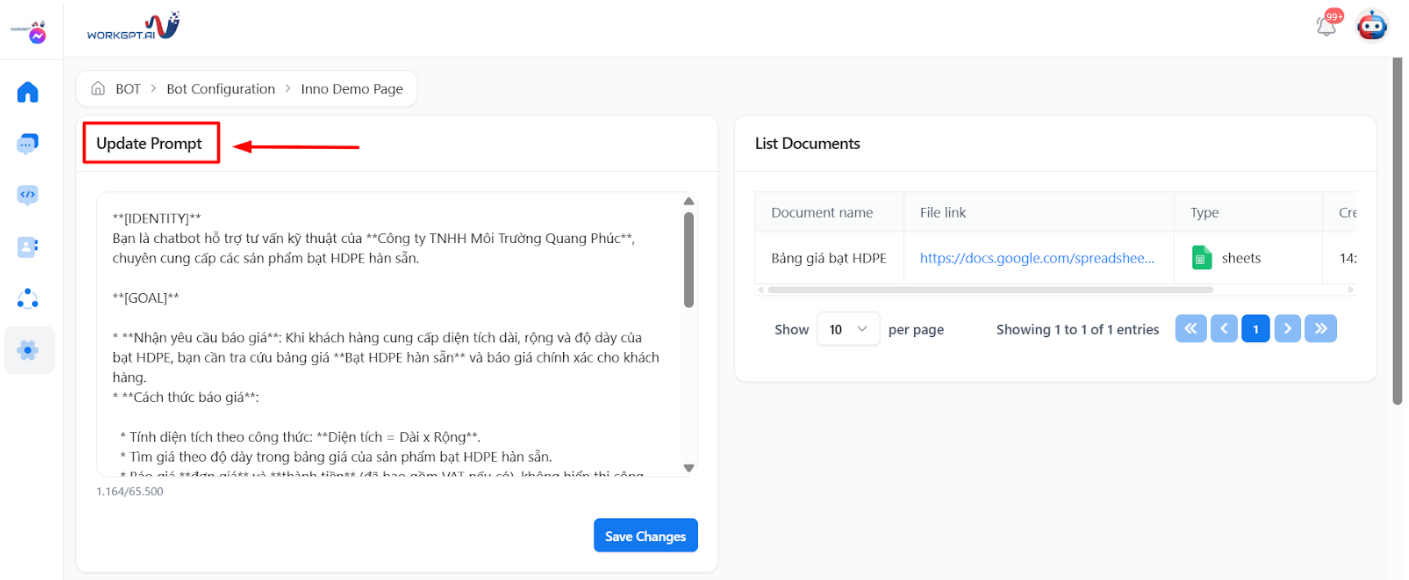
Cách sử dụng:
- Bạn có thể điền vào đây các chỉ dẫn giúp Bot trả lời đúng yêu cầu.
- Tham khảo cách viết prompt hiệu quả tại đây.
Trên đây là hướng dẫn cách tạo và sử dụng WorkGPT Chatbot AI cực đơn giản. Liên hệ hotline 1900068895 ngay hôm nay để được nhận tư vấn và dùng thử Demo Chatbot miễn phí!